快速上手
这里介绍通过 OpenBayes 快速开启 Jupyter 工作空间。
注册用户
首先,请登录 openbayes.com/console 注册 OpenBayes。
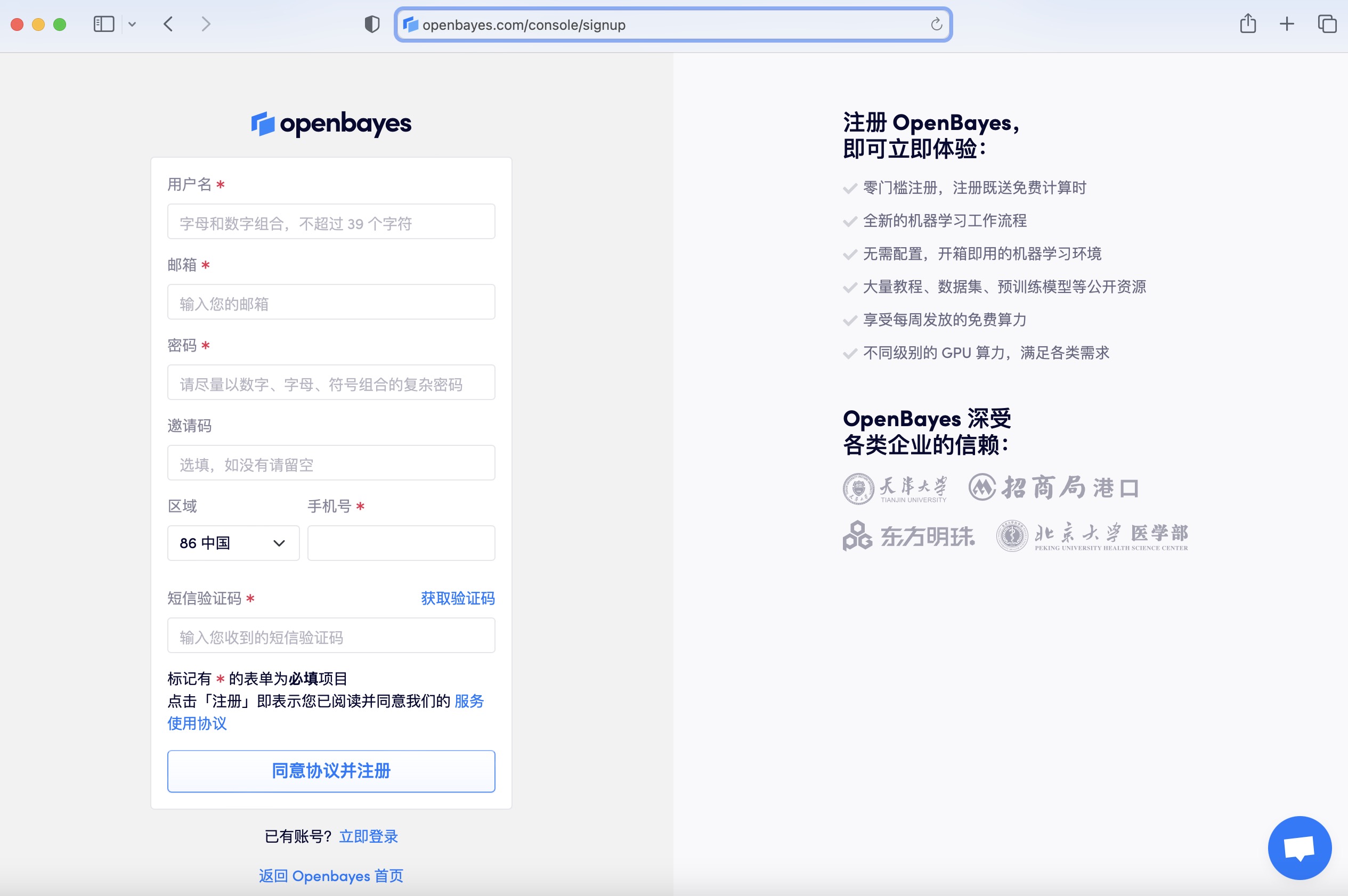
成功注册后看到界面如下:
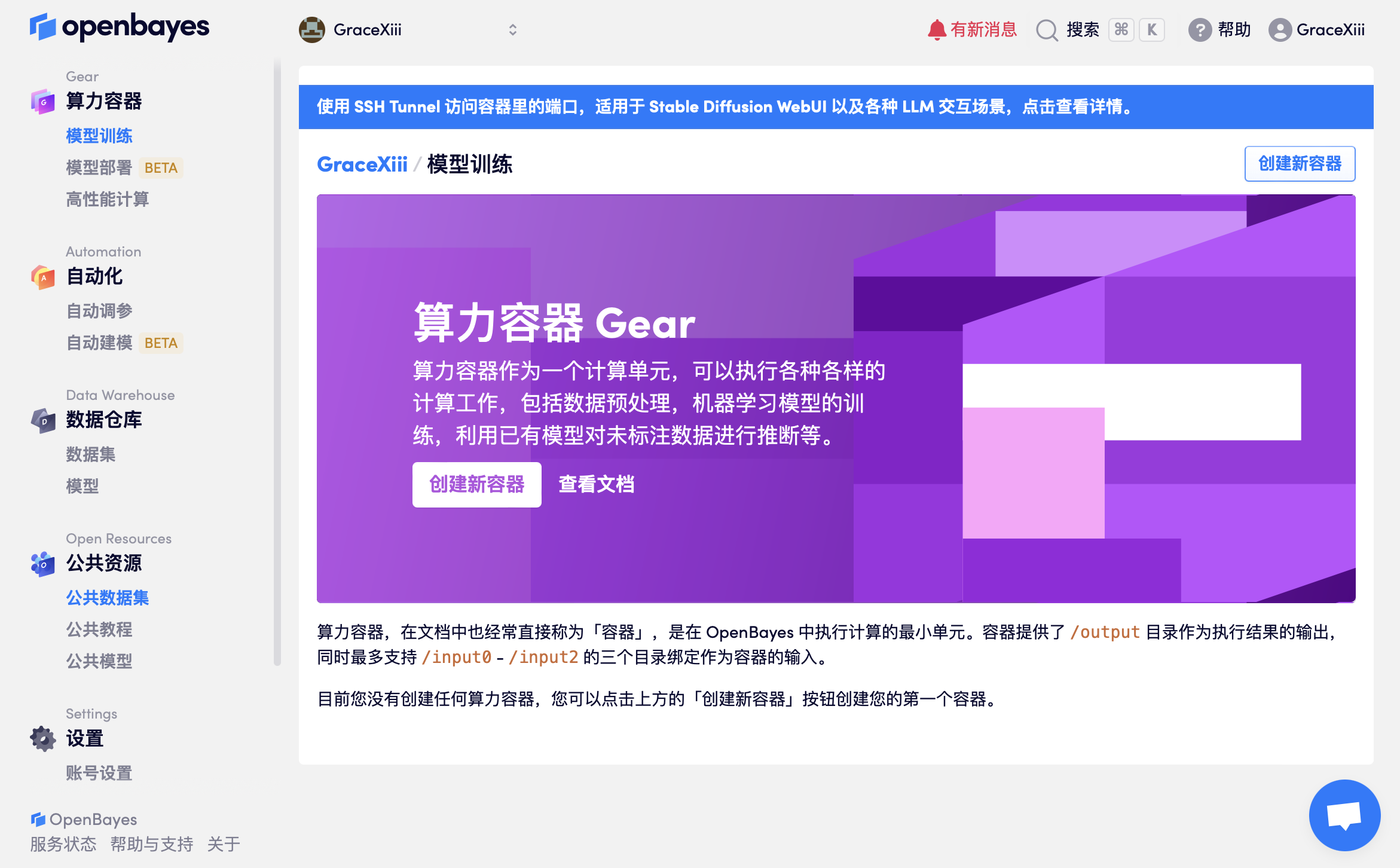
其中 算力容器 为我们目前的主要服务,提供了包含 Jupyter 工作空间 和 脚本上传 两种算力使用方式。
- Jupyter 工作空间 是交互式编程环境,方便早期模型的尝试
- 脚本上传 则是指将指定代码上传和执行,适合运行时间比较长的模型训练
而 数据仓库 负责管理用户用于模型训练的数据以及其他类型的数据存储。
创建 Jupyter 工作空间
信息
如果你还不知道如何使用 JupyterLab,可以参考我们的 Jupyter 工作空间 文档、JupyterLab 官方文档 或相关的中文翻译资料。
在 openbayes.com/console 左侧「模型训练」处,点击 「+」 创建新容器 :
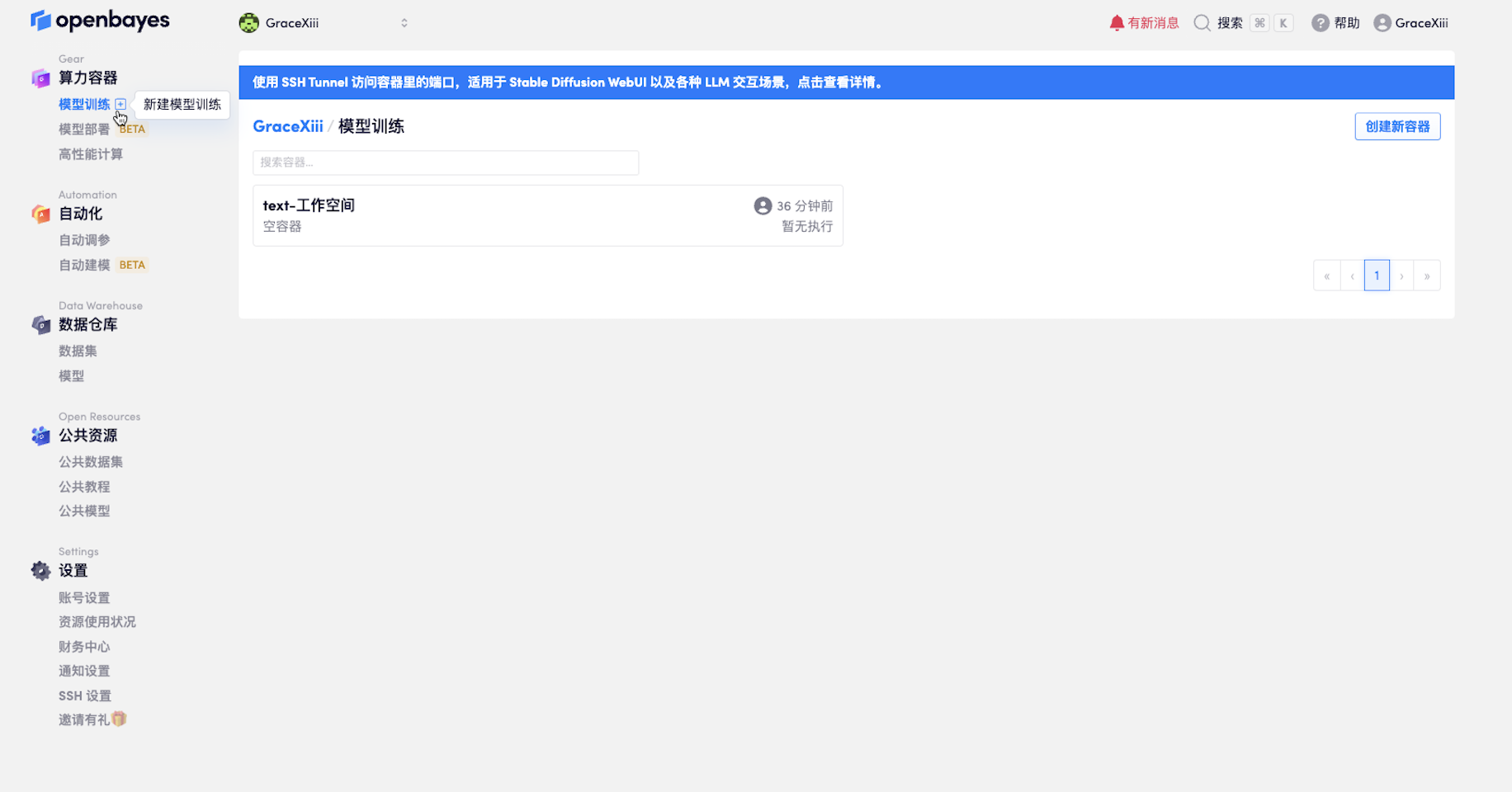
- 选择所需算力
- 选择计费方式
- 选择镜像,内置多个版本,详情可点击下拉箭头查看
- 选择接入方式
- 输入 1 个合法的容器名称
- 选择要绑定的数据仓库或执行
- 设置容器空闲关闭时间
- 配置端口映射
- 点击「执行」
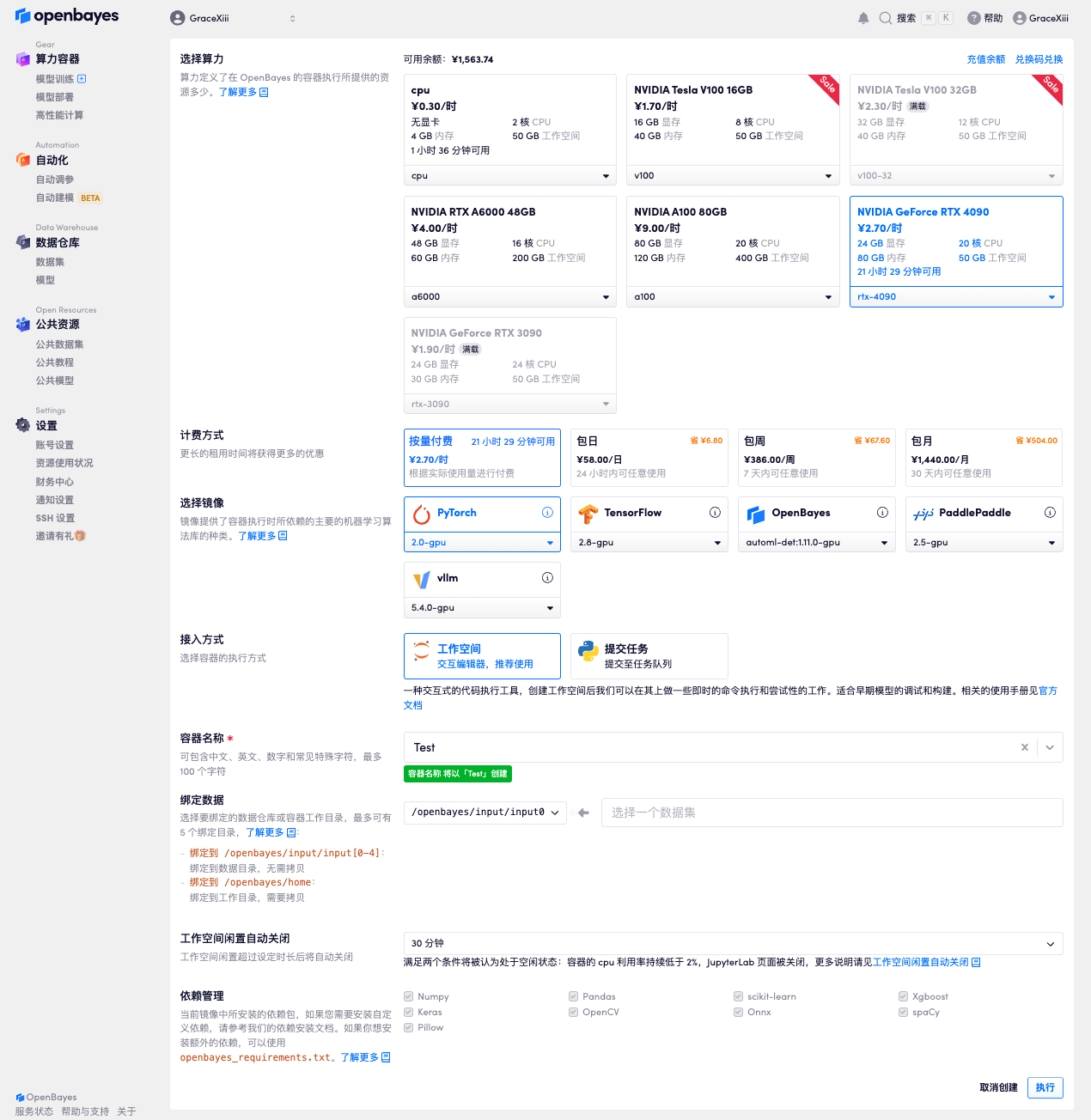
系统会根据提交的内容创建一个算力容器,跳转到以下界面说明容器已经在准备中了:
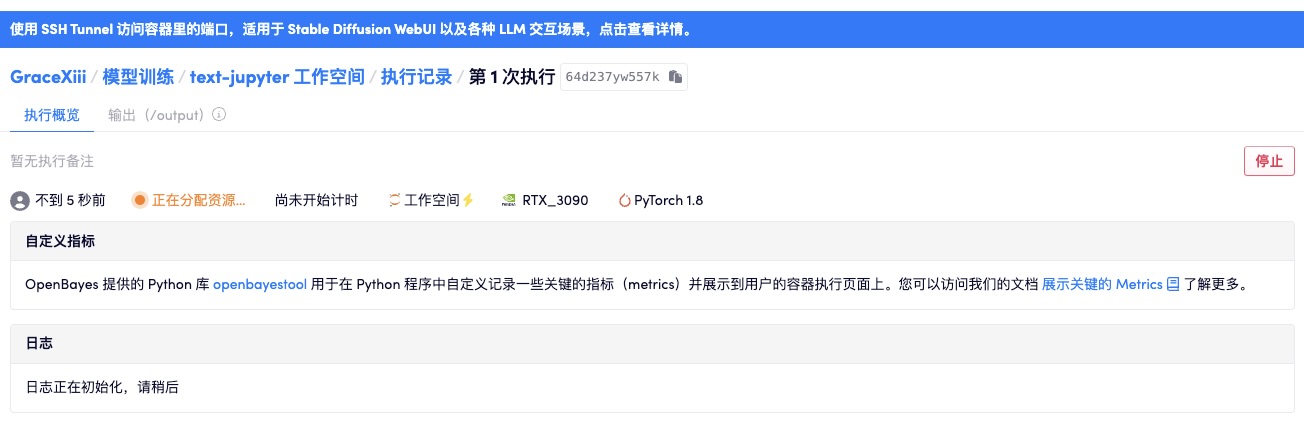
稍等片刻会出现这样的页面:
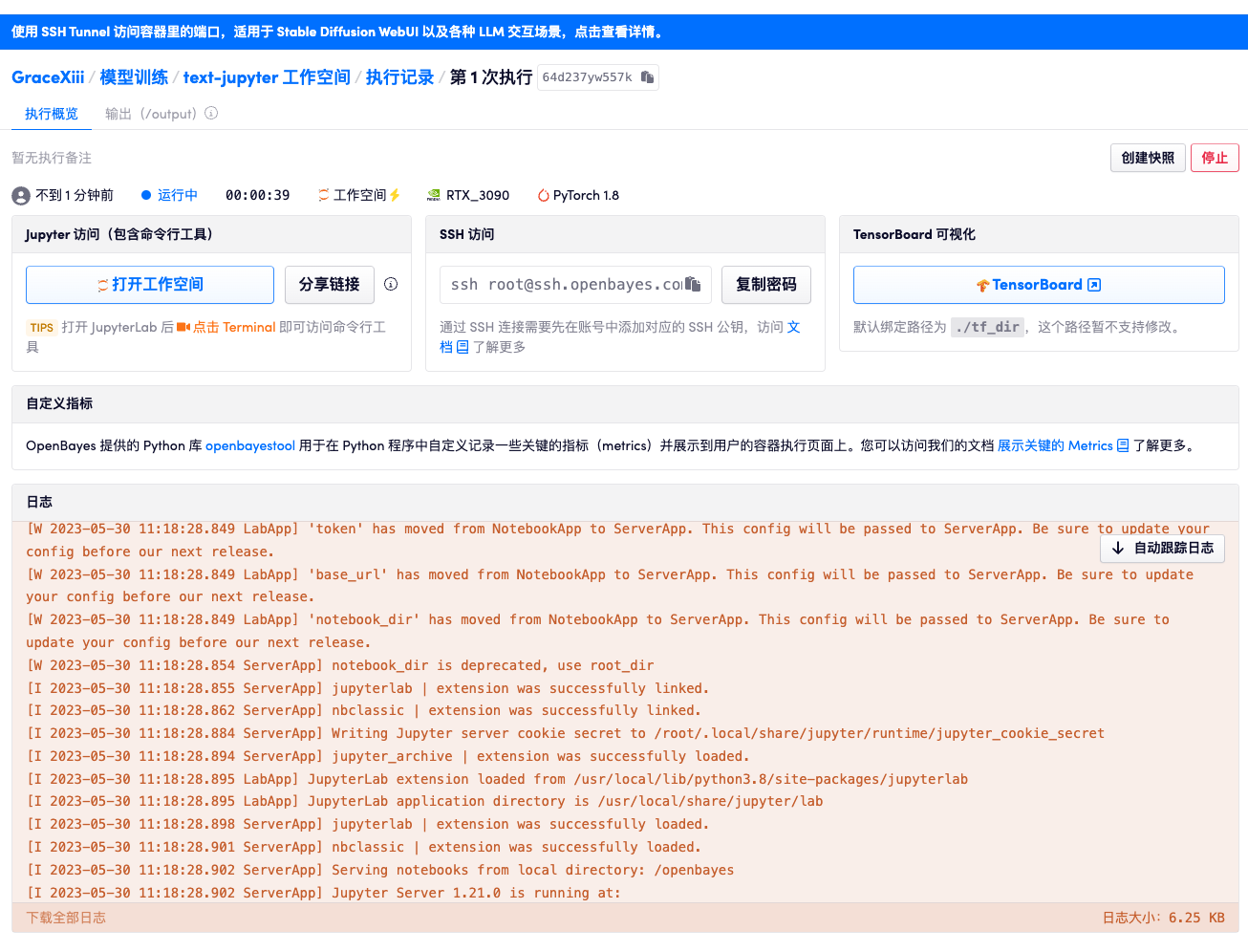
说明容器已经准备好了,点击那个显著的按钮「打开工作空间」就可以看到一个 Jupyter 工作空间的界面了:
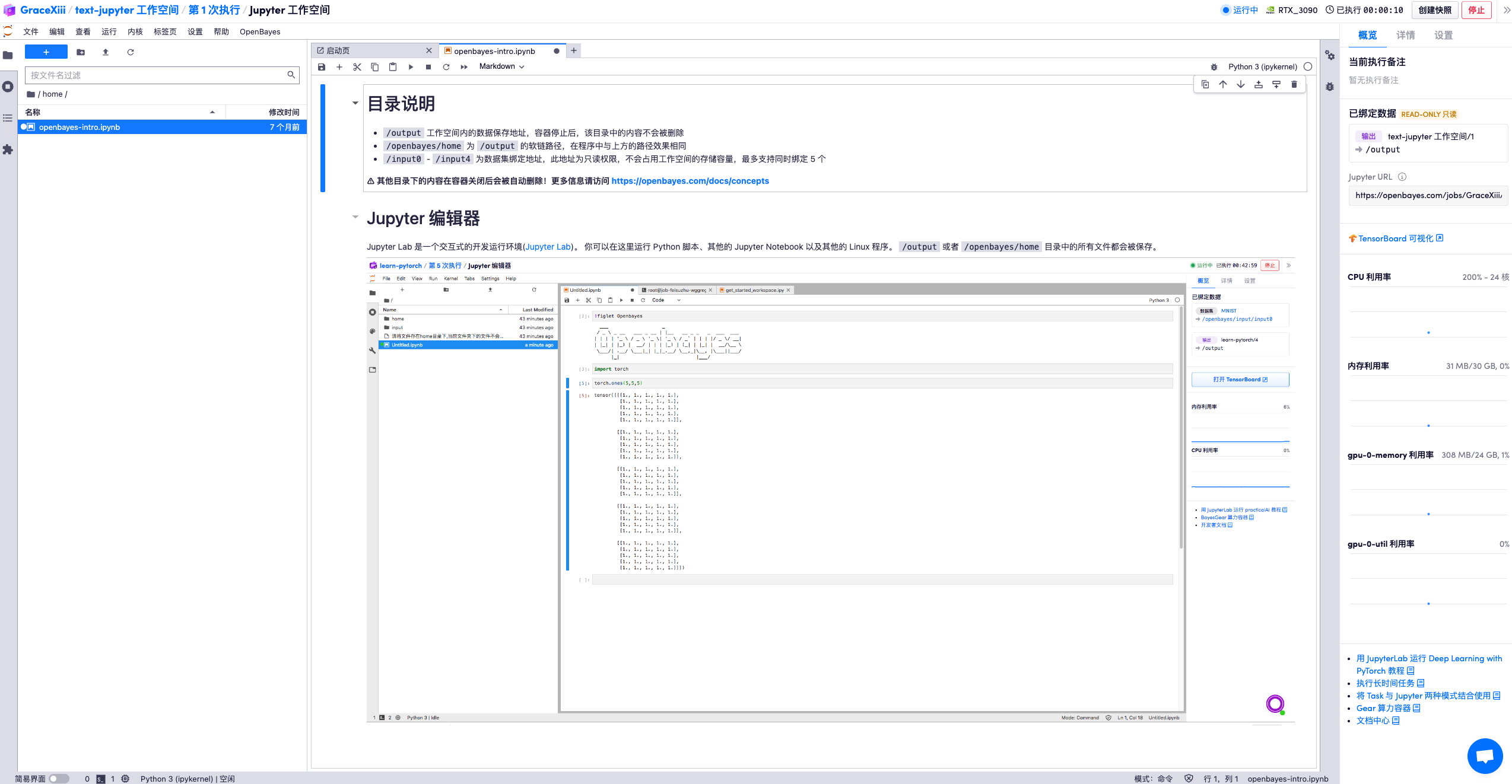
后面就可以在这里创建新的 Jupyter 工作空间了。
数据存储说明
容器中有两个主要的存储位置:
系统盘(根目录 /)
- 这是临时存储区域
- ⚠️ 容器关闭后,这里的所有数据都会被清除,不会占用整体的存储空间
- 不要在这里存放任何需要保留的文件
工作空间(/openbayes/home)
- 这是持久化存储区域
- 所有需要保存的数据都必须放在这里
- 容器关闭后,这里的数据会自动保存并占用整体的存储空间
- 下次启动容器时可以继续使用
重要提示
请始终将需要保存的文件(代码、数据、模型等)放在 /openbayes/home 目录下。
了解更多
想要了解更多关于数据存储和管理的信息,可以参考以下文档: